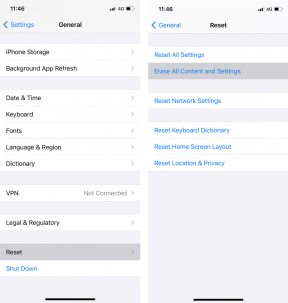Mi az a Sötét mód a Yosemite-ben és hogyan kell bekapcsolni?
Vegyes Cikkek / / February 14, 2022
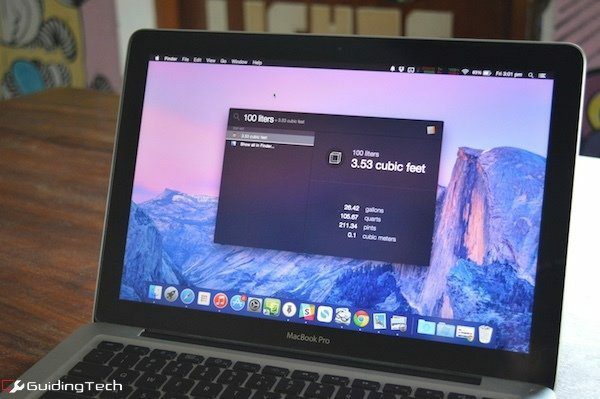
OS X Yosemite megkapta az iOS 7 kezelést. Minden fényes és vidám. De mi van, ha a szíved olyan hideg, mint egy szikla belső magja? Gyakorlatiasabban, az élénk fehér árnyalatok megnehezítik a munkát, ha gyenge megvilágítású környezetben tartózkodik. Az OS X a választ tartalmazza Sötét mód.
A Sötét mód megfordítja a színeket, de nagyon Apple-szerű módon. A Helvetica betűtípus fekete helyett fehér, és a fehér áttetsző rétegeket fekete áttetsző rétegek váltják fel. Ha meg szeretné tudni, hogyan engedélyezheti és testreszabhatja ezt a módot, olvassa el.

A sötét mód engedélyezése Yosemite-ben
1. lépés: Nyisd ki Rendszerbeállítások.
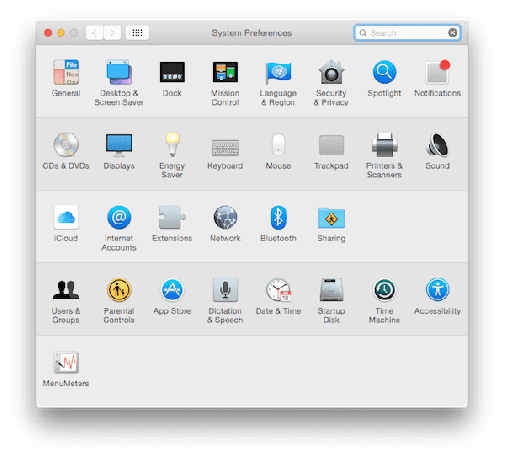
2. lépés: Menj Tábornok.
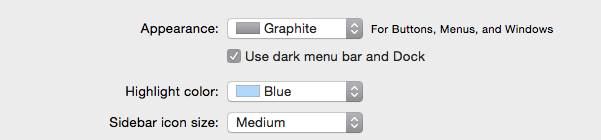
3. lépés: Alatt Kinézet opciót, akkor egy opciót fog látni Sötét menüsor és dokkoló használata.
Ez azonnal átváltja ezeket az elemeket a sötétebb árnyalatra.
Mi változott a sötét módban?
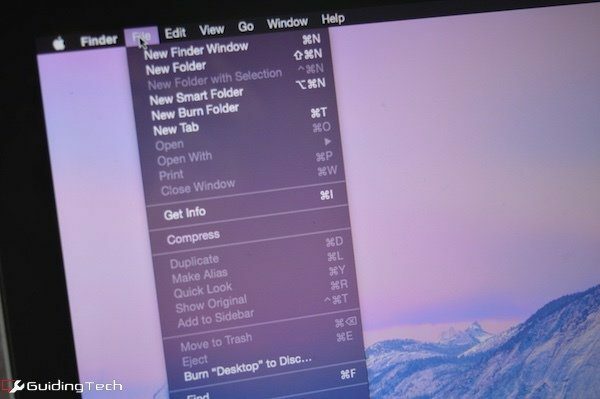
Kíváncsi vagy, hogy pontosan mit kap a Sötét mód kezelés? A menüsor szövege feketéről fehérre változik, a háttér pedig egy fényes fehér, áttetsző rétegből szinte átlátszó, szürkésfekete színűvé válik. Ha nem Retina-kijelzőt használ, akkor nehéz lehet elolvasni a szöveget az átlátszó háttéren, de ne aggódjon, az alábbiakban részleteztük a javítást.

A Dock sötét módot is kap. Itt a hatások sokkal hangsúlyosabbak, mint a menüsornál. A háttér áttetsző, de közel sem olyan fagyos. Ez nagyon megkönnyíti az ikonok kijelölését.
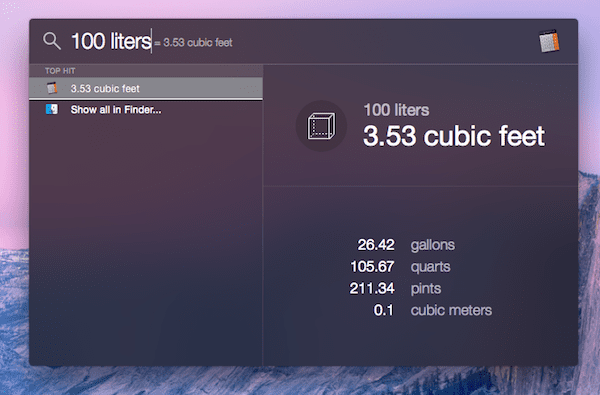
Spotlight Search szintén megkapja a Dark Mode kezelést, és a Dockhoz hasonlóan közel sem olyan áttetsző, mint a menüsor. A fehér szöveg elolvasása egyáltalán nem probléma.
Az App Switcher is megkapja a sötét kezelést.
A Sötét mód nem mindenhol érhető el: Bár szeretnénk, ha a Sötét mód engedélyezve lenne az olyan alkalmazásokban, mint a Finder, ez nem így van. A külső fejlesztők, ha akarják, kihasználhatják ezt a funkciót. A jövőben láthatunk néhány speciális Sötét mód alkalmazásbeállítást.
Extra beállítások, amelyek kiegészítik a sötét módot
Tehát a Sötét mód korlátozott, de próbáljuk meg a rendszer többi részét kiegészíteni a sötét beállítással.
V: Készítse el a közlekedési lámpákat grafitból
Yosemite közlekedési lámpái túl színesek. Ugyanazon Tábornok szakaszban a Rendszerbeállítások menüből válassza ki Grafit a mellette lévő legördülő menüből Kinézet.
B: Csökkentse az átlátszóságot, és váltson igazán sötétre
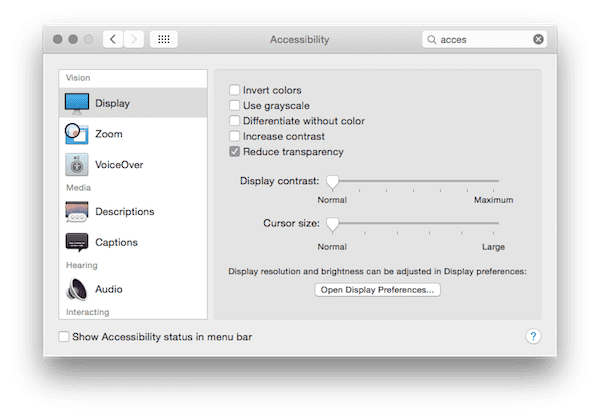
Tól től Megközelíthetőség ban ben Rendszerbeállítások jelölje be Csökkentse az átlátszóságot. Ez eltávolítja az áttetsző réteget a menüsorról és más helyekről, ami meghatározza Yosemite megjelenését.
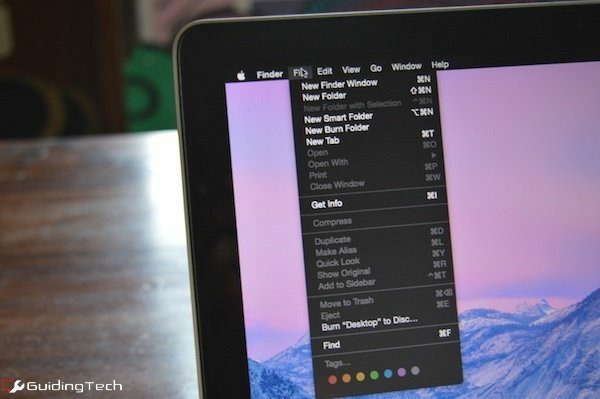
A beállítás bekapcsolása után egy sima, fekete csík jelenik meg a menüsorban, a dokkolóban, és ami még fontosabb, a Finder és más alkalmazások, amelyeknek áttetsző címsorai voltak.
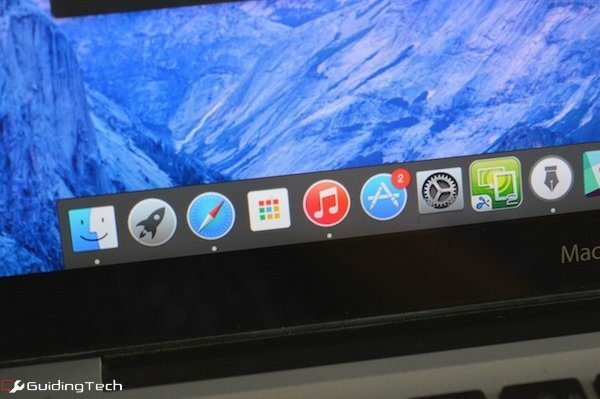
A sötét mód epikusnak tűnik, ha Retina MacBookod van
A történet szerint a Yosemite Retina kijelzőhöz készült, és ez alatta lévő dolgokon gyengébbnek tűnik. A Helvetica betűtípus hihetetlenül éles a Retina kijelzőn, de a nem Retina kijelzőn teljesen rendben van.
Mi a teendő, ha nem Retina kijelzője van, de szeretné élvezni a Sötét mód előnyeit? Egyszerű, kapcsolja be a Csökkentse az átlátszóságot opció a fent leírtak szerint. Ez óriási különbséget jelent, és valóban olvashatóvá teszi a szöveget a menükben.
Mi a véleményed a sötét módról?
Mi a véleményed a Yosemite új megjelenéséről? Folyamatosan a Sötét módot fogja használni, vagy csak az éjszakai kizsákmányolásokhoz? Tudassa velünk az alábbi megjegyzésekben.
Utolsó frissítés: 2022. február 03
A fenti cikk olyan társult linkeket tartalmazhat, amelyek segítenek a Guiding Tech támogatásában. Ez azonban nem befolyásolja szerkesztői integritásunkat. A tartalom elfogulatlan és hiteles marad.